WPS2019是一款功能强大的电脑文档编辑处理软件,可以帮助小伙伴们轻松编辑处理各种办公文档,有效的提高了大家的工作效率。有些小伙伴还不清楚WPS2019该怎么设置自动换行,所以今天小编就为大家带来了设置自动换行的方法,感兴趣的小伙伴一起来看看吧。
方法步骤:
1、打开WPS2019,选中要设置的单元格,右键单元格,选择“设置单元格格式”菜单项。
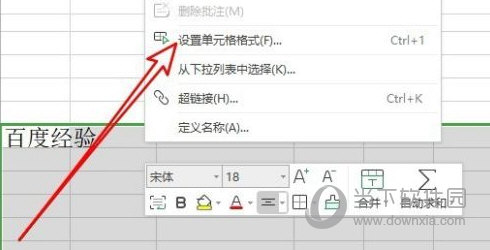
2、点击“对齐”的选项卡。
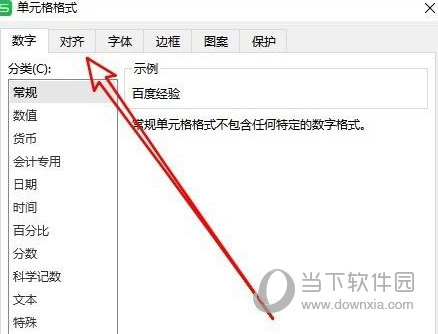
3、打开“自动换行”的设置项。
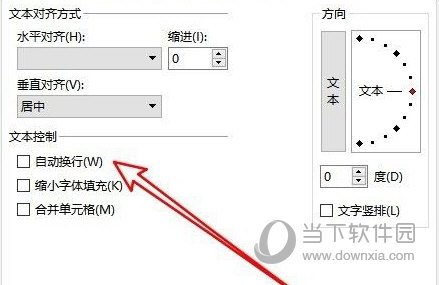
以上就是小编带来的软件设置自动换行方法了,小伙伴们只需要按照文章的步骤进行就可以轻松设置了,希望这篇文章能够帮助到大家。